WPS Word表格下方不能打字的解决方法
2023-09-01 10:11:28作者:极光下载站
一些小伙伴在进行wps word文档编辑的过程中,常常会需要在文档中插入表格的情况,通过表格可以将一些重要的数据直观的展示出来,非常的方便大家进行分析和查看数据,但是有的小伙伴发现当你想要在表格的下方输入文字内容时,无法正常输入,对此小伙伴们不知道如何解决这个问题,其实这种情况可能是由于将表格设置成了文字环绕了,需要取消文字环绕方式即可解决,下方是关于如何使用WPS Word文档解决表格下方不能编辑文字的具体操作方法,如果你需要的情况下可以看看方法教程,希望对大家有所帮助。

方法步骤
1.首先点击【插入】选项,在工具栏中点击【表格】,之后在表格窗口中框选并且插入自己需要的表格。

2.插入之后,当你需要在插入的表格下方进行编辑文字,发现无法编辑的情况,那么将表格选中进行右键,选择【表格属性】进入。
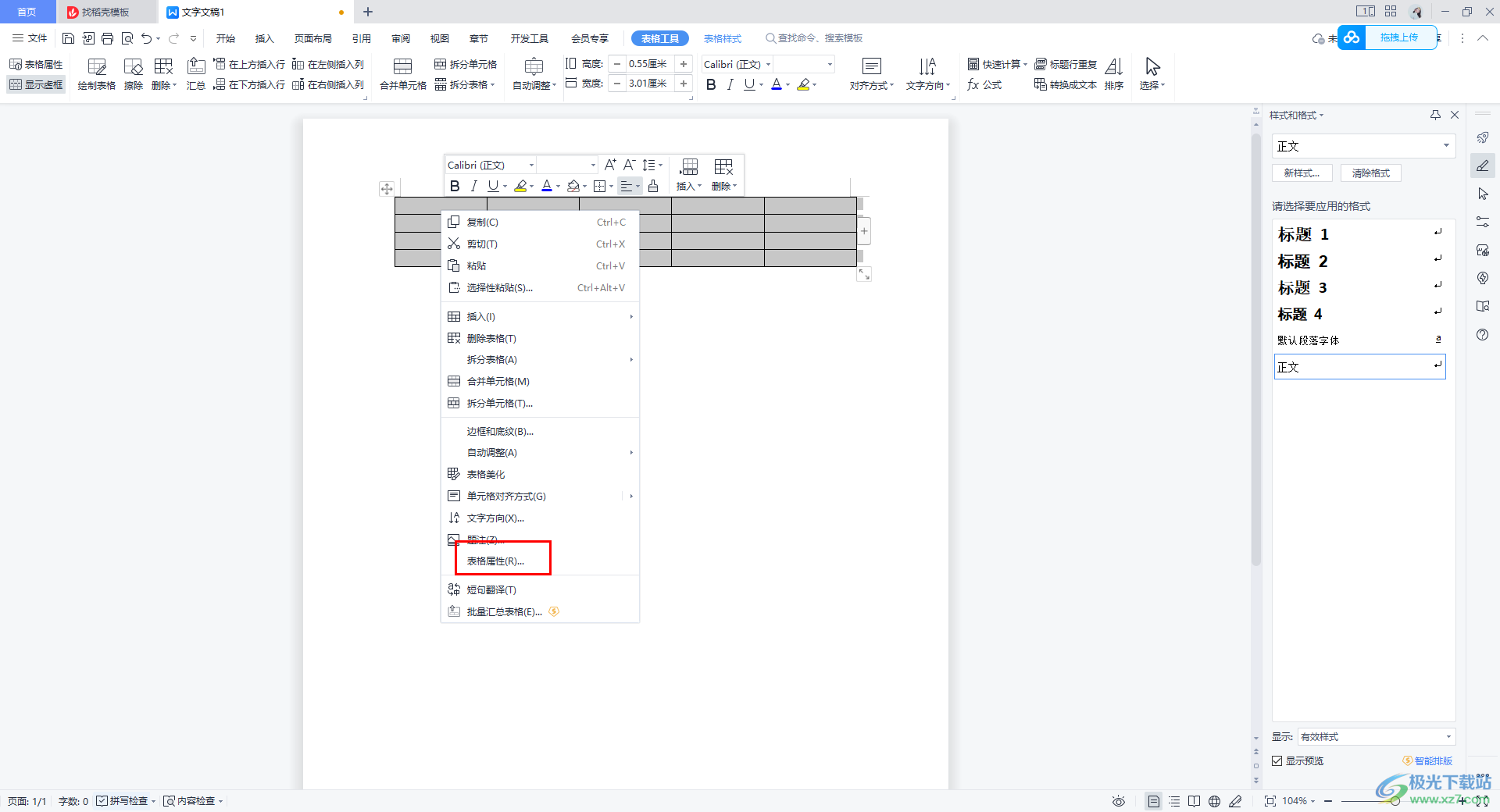
3.进入到页面中,你可以看到当前的文字环绕设置成了【环绕】方式。
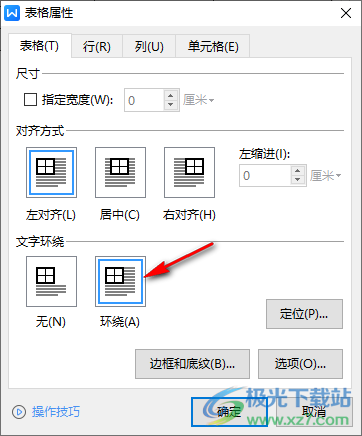
4.直接将文字环绕方式取消,然后点击【无】按钮,之后点击确定按钮就好了。
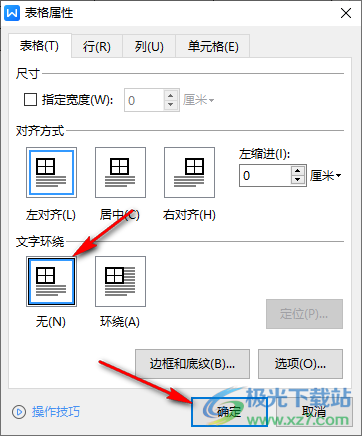
5.随后,你重新在表格下方进行输入需要的文字,那么文字就会正常输入和显示出来了,如图所示。

以上就是关于如何使用WPS Word表格下方不能输入文字的具体解决方法,很多小伙伴在插入表格之后,需要在表格的下方插入一些内容,如果出现无法编辑文字的情况,那么就可以按照以上这样的方法进行操作即可,感兴趣的话可以操作试试。
